- Partie 1 : Comment transférer des messages texte vers un nouveau téléphone Android avec FoneLab HyperTrans
- Partie 2 : Comment transférer des messages texte vers un nouveau téléphone Android avec Google Backup
- Partie 3 : Comment transférer des messages texte vers un nouveau téléphone Android avec Gmail
- Partie 4 : Comment transférer des messages texte vers un nouveau téléphone Android avec l'application mobile SMS Backup & Restore
- Partie 5 : FAQ sur le transfert de messages texte vers un nouveau téléphone Android
Transférer des données de l'iPhone, Android, iOS, ordinateur à n'importe où sans perte.
- Transférer des données d'une carte Micro SD vers un autre Android
- Comment transférer des photos d'un téléphone à un autre
- Comment transférer des photos de votre ancien téléphone LG vers un ordinateur
- Comment transférer des photos d'un vieux Samsung à un autre Samsung
- Transférer les contacts de Samsung sur iPhone
- Transférer des données de LG à Samsung
- Transférer des données de l'ancienne tablette vers la nouvelle
- Transférer des fichiers d'Android vers Android
- Transférer des photos iCloud vers Android
- Transférer des notes iPhone vers Android
- Transférer iTunes Music sur Android
Le moyen le plus simple de transférer des messages texte vers un nouveau téléphone Android
 posté par Lisa Ou / 29 oct. 2021 09:00
posté par Lisa Ou / 29 oct. 2021 09:00 La migration de fichiers, y compris des photos, des vidéos, des messages texte, etc. vers un nouveau téléphone Android est déjà assez stressante, surtout lorsque vous n'utilisez pas le bon outil pour le faire. De plus, lorsque vous souhaitez transférer tous vos SMS et que la seule façon dont vous savez le faire est de transférer chaque SMS individuellement, pire manuellement. Eh bien, vous n'avez pas à vous soucier de la façon dont vous pouvez transférer des messages texte vers un nouveau téléphone Android. Il existe des outils et de nombreuses solutions pour faciliter et réduire le temps que vous consacrerez au transfert de vos messages texte vers votre nouveau téléphone à partir d'un Android ou d'un iPhone. Apprenez à le faire avec les outils ci-dessous et évitez les tracas du transfert manuel.
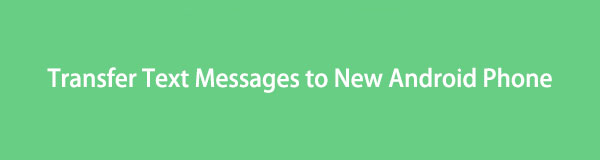

Liste de guide
- Partie 1 : Comment transférer des messages texte vers un nouveau téléphone Android avec FoneLab HyperTrans
- Partie 2 : Comment transférer des messages texte vers un nouveau téléphone Android avec Google Backup
- Partie 3 : Comment transférer des messages texte vers un nouveau téléphone Android avec Gmail
- Partie 4 : Comment transférer des messages texte vers un nouveau téléphone Android avec l'application mobile SMS Backup & Restore
- Partie 5 : FAQ sur le transfert de messages texte vers un nouveau téléphone Android
Transférer des données de l'iPhone, Android, iOS, ordinateur à n'importe où sans perte.
- Déplacez les fichiers entre iPhone, iPad, iPod touch et Android.
- Importez des fichiers d'iOS vers iOS ou d'Android vers Android.
- Déplacer des fichiers d'iPhone / iPad / iPod / Android vers un ordinateur.
- Enregistrer des fichiers d'un ordinateur à un iPhone / iPad / iPod / Android.
Partie 1 : Comment transférer des messages texte vers un nouveau téléphone Android avec FoneLab HyperTrans
Pour pratiquement tous vos besoins de transfert numérique, FoneLab HyperTrans est l'outil idéal. L'un de ses avantages remarquables est qu'il permet une transmission de données simple et sécurisée sur des PC avec des procédures simples. FoneLab HyperTrans est une application polyvalente et puissante. Notez que cette méthode est applicable au transfert de messages texte depuis Android et iPhone. pour leur parler de cette fonctionnalité ici. Découvrez comment transférer rapidement des SMS d'un ancien téléphone Android vers un nouveau. Notez que cette méthode est applicable au transfert de messages texte depuis Android et iPhone.
Comment transférer des messages texte vers Android avec FoneLab HyperTrans
Transférer des données de l'iPhone, Android, iOS, ordinateur à n'importe où sans perte.
- Déplacez les fichiers entre iPhone, iPad, iPod touch et Android.
- Importez des fichiers d'iOS vers iOS ou d'Android vers Android.
- Déplacer des fichiers d'iPhone / iPad / iPod / Android vers un ordinateur.
- Enregistrer des fichiers d'un ordinateur à un iPhone / iPad / iPod / Android.
Étape 1Pour commencer le processus, commencez par télécharger et installer FoneLab HyperTrans sur votre ordinateur. Dans le même temps, connectez votre ancien téléphone et votre nouveau téléphone Android à votre ordinateur à l'aide de câbles USB.
Étape 2Autorisez FoneLab HyperTrans à reconnaître les deux téléphones lorsqu'ils se connectent en autorisant les deux téléphones à transférer des fichiers. Sélectionnez l'ancien téléphone Android comme périphérique d'importation dans la partie supérieure centrale de l'interface. Vous pouvez également sélectionner l'iPhone s'il s'agit de votre ancien téléphone.

Étape 3Enfin, sur le côté gauche de la fenêtre, cliquez sur Mes Messages. Ensuite, vous verrez tous les éléments de cette catégorie. Parcourez soigneusement tous vos textes et marquez ceux que vous souhaitez transférer sur votre nouveau téléphone.

Transférer des données de l'iPhone, Android, iOS, ordinateur à n'importe où sans perte.
- Déplacez les fichiers entre iPhone, iPad, iPod touch et Android.
- Importez des fichiers d'iOS vers iOS ou d'Android vers Android.
- Déplacer des fichiers d'iPhone / iPad / iPod / Android vers un ordinateur.
- Enregistrer des fichiers d'un ordinateur à un iPhone / iPad / iPod / Android.
Partie 2 : Comment transférer des messages texte vers un nouveau téléphone Android avec Google Backup
Google Drive est un service de synchronisation et de stockage de fichiers qui vous permet de sauvegarder, d'enregistrer et de restaurer des fichiers à partir de n'importe quel appareil Android. Notez cependant que Google Backup n'est compatible qu'avec les appareils Pixel.
Comment transférer des messages texte vers Android avec Google Backup
Étape 1Tout d'abord, accédez à votre ancien téléphone Paramètres. Recherchez les systèmes plus loin vers le bas de la liste et ouvrez-le ensuite.
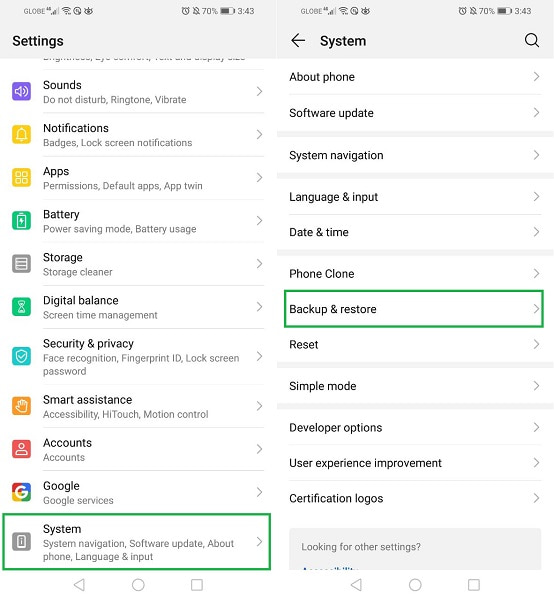
Étape 2Cliquez sur Restauration de sauvegarde et allumer Google Backup. Retourner à Restauration de sauvegarde et sélectionnez Compte google dans le menu.
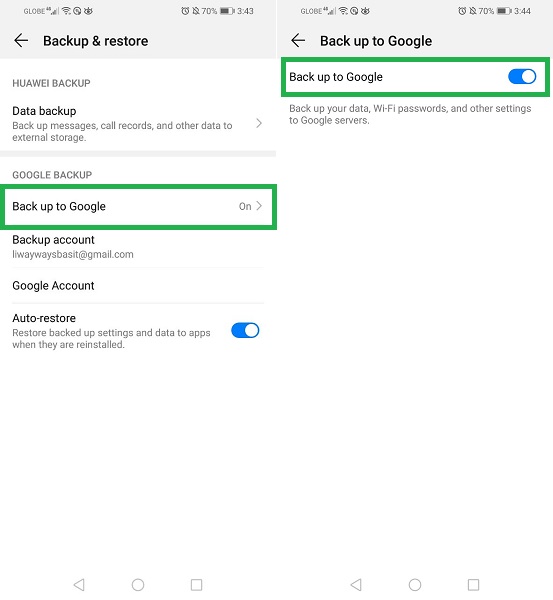
Étape 3Enfin, sélectionnez Sauvegarder maintenant. Vos SMS seront automatiquement sauvegardés sur votre compte Google.
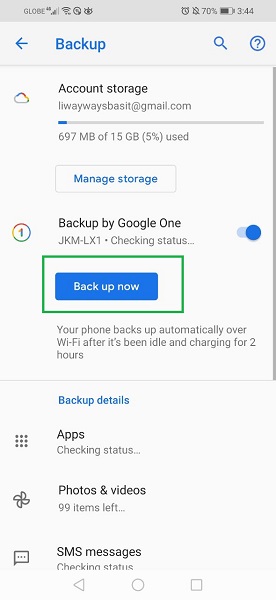
Étape 4Connectez-vous au même compte Google sur votre nouveau téléphone Android et Sync de transférer ou d'accéder à ces SMS ainsi qu'à toutes les données que vous avez enregistrées.
Notez que ces étapes s'appliquent également à tous les téléphones Android ou iPhone.
Partie 3. Comment transférer des messages texte vers un nouveau téléphone Android avec Gmail
Gmail, un service de messagerie gratuit, est une solution alternative qui peut être utilisée pour transférer des messages texte de votre ancien téléphone vers votre nouveau téléphone Android. Vous pouvez accéder à vos messages texte Gmailed sur votre nouveau téléphone Android ainsi que sur d'autres appareils comme votre ordinateur tant que vous êtes connecté avec le même compte. De plus, ces étapes montrent comment transférer des messages texte vers un nouveau téléphone Android avec Gmail. Mais ce sont les étapes exactes qui s'appliquent si vous êtes un utilisateur d'iPhone.
Comment transférer des messages texte vers Android avec Gmail
Étape 1Pour commencer, ouvrez l'application Message sur votre ancien téléphone.
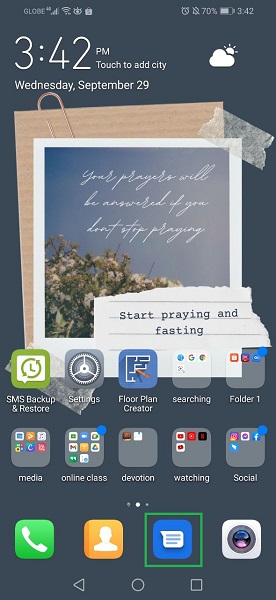
Étape 2Parcourez vos SMS et transférez ceux que vous voulez. Pour ce faire, appuyez longuement sur le message.
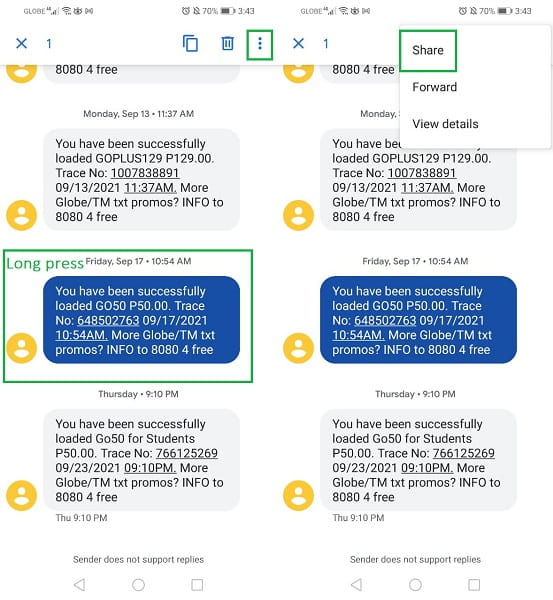
Étape 3Après avoir sélectionné les messages texte, choisissez Partager du Menu icône dans le coin supérieur droit de l'écran. Dans l'option contextuelle, choisissez Gmail puis appuyez sur Envoyer.
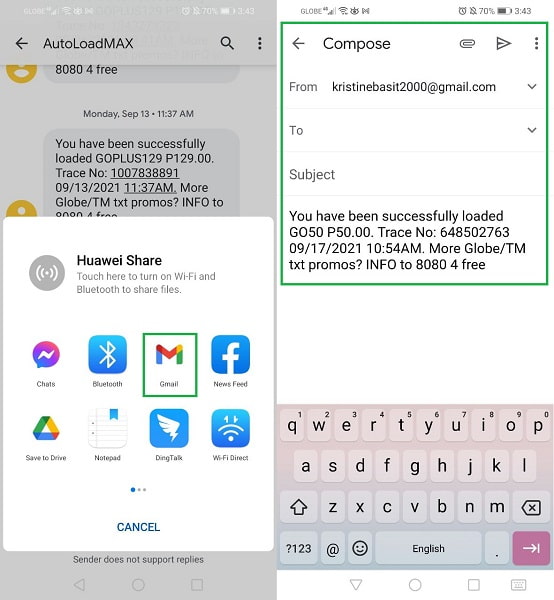
Étape 4D'autre part, utilisez votre nouveau téléphone Android pour accéder à votre compte Gmail. Ensuite, vous pouvez obtenir une copie des messages texte envoyés depuis Gmail en les téléchargeant.
Partie 4. Comment transférer des messages texte vers un nouveau téléphone Android avec l'application mobile SMS Backup & Restore
SMS Backup & Restore est une application mobile du Play Store et de l'App Store qui vous permet de restaurer, sauvegarder et transférer directement les données des appels et des SMS. C'est en effet un excellent moyen d'envoyer des SMS, des MMS et des journaux d'appels sans avoir à utiliser un ordinateur. Ce qui est étonnant avec cette application, c'est qu'elle est facile à télécharger et peut être utilisée sur la plupart des téléphones Android ainsi que sur iPhone.
Comment transférer des messages texte vers Android avec SMS Backup & Restore
Étape 1Sur votre ancien et votre nouveau téléphone Android, commencez par installer et exécuter l'application mobile SMS Backup & Restore.
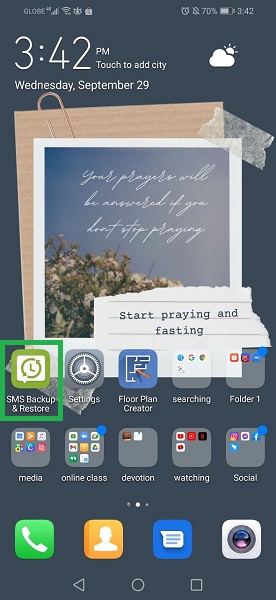
Étape 2Ensuite, appuyez sur Plus d'options sur l'écran de l'application. Après cela, sélectionnez Transferts dans le menu.
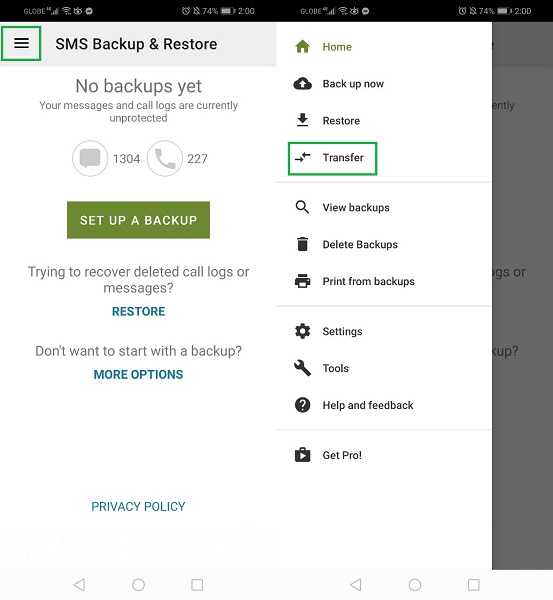
Étape 3Ensuite, sélectionnez Envoyer depuis Ce téléphone sur votre ancien téléphone. D'autre part, sélectionnez Recevoir sur ce téléphone sur votre nouveau téléphone Android. De plus, appuyez sur Autoriser permettant à l'application d'accéder à l'emplacement de votre appareil.
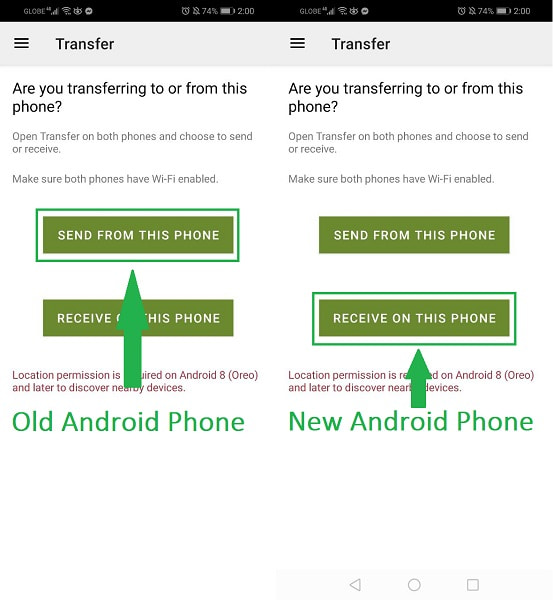
Étape 4Ensuite, sélectionnez votre nouveau téléphone Android comme récepteur parmi les appareils disponibles. Et sur votre nouveau téléphone Android, appuyez sur Accepter. Enfin, définissez les messages que vous souhaitez transférer, puis appuyez sur OK. Maintenant, tout ce que vous avez à faire est d'attendre la fin du processus.
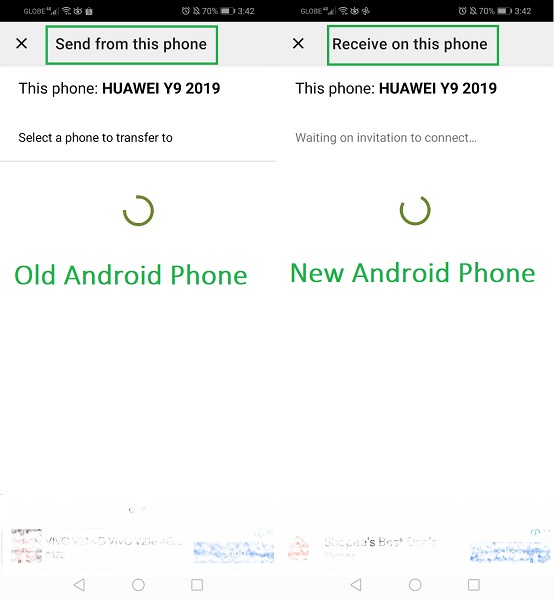
Partie 5. FAQ sur le transfert de messages texte vers un nouveau téléphone Android
Pourquoi mes SMS n'ont-ils pas été transférés sur mon nouveau téléphone ?
En raison d'erreurs techniques ou inattendues. Peut-être en raison d'une mauvaise connexion Internet, d'interruptions ou d'autres erreurs inévitables.
Où sont stockés les SMS sur Android ?
Dans la plupart des cas, les messages texte sont conservés dans le dossier de données de la mémoire interne du téléphone Android.
Les SMS sont-ils stockés sur un téléphone ou une carte SIM ?
Sur Android et iPhone, les messages texte sont enregistrés sur la mémoire interne du téléphone, et non sur la carte SIM. Par conséquent, vous n'avez pas à vous soucier de l'insertion de votre carte SIM dans d'autres appareils, car ils ne s'afficheront que si vous transférez délibérément vos messages texte vers d'autres appareils.
Maintenant que vous avez vu différents outils et méthodes pour transférer des messages texte de votre ancien téléphone vers votre nouveau téléphone Android, ce sera beaucoup plus facile pour vous. Reportez-vous aux méthodes ci-dessus et choisissez celle qui vous semble la plus appropriée et la plus efficace pour vous. De plus, FoneLab HyperTrans est la solution la plus recommandée car elle prend en charge le transfert de messages texte depuis un iPhone et Android vers votre nouveau téléphone. En conclusion, vous pouvez certainement faciliter le processus de migration vers un nouveau téléphone avec la bonne solution.
Transférer des données de l'iPhone, Android, iOS, ordinateur à n'importe où sans perte.
- Déplacez les fichiers entre iPhone, iPad, iPod touch et Android.
- Importez des fichiers d'iOS vers iOS ou d'Android vers Android.
- Déplacer des fichiers d'iPhone / iPad / iPod / Android vers un ordinateur.
- Enregistrer des fichiers d'un ordinateur à un iPhone / iPad / iPod / Android.
